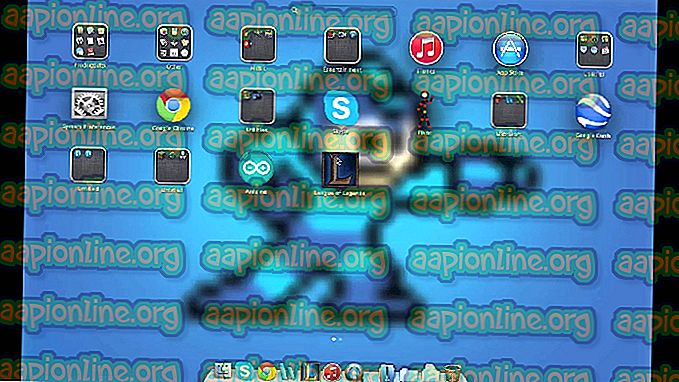Hvordan fikse Google Voice Search fungerer ikke
Som dere alle kanskje vet, har Google gitt ut en stemmesøkmekanisme der Google svarer på 'Hei Google', 'Hei Google', etc. og får til et søkevindu. Etter at søkevinduet åpnes, lytter den til stemmen din igjen for alle søk du måtte utføre. Denne funksjonen implementeres både i datamaskiner, mobiler, smart-TV, konsoller og smarthus-moduler og gir mange funksjoner for brukeren.

Til tross for at denne funksjonen er en av de mest populære funksjonene som Google noensinne har utgitt, blir den fremdeles møtt med vanskeligheter når den ikke klarer å fungere ordentlig eller forårsaker bisarre problemer som Google gjenkjenner stemmen din, men ikke registrerer søket senere eller nekter å godta stemme i det hele tatt.
I denne artikkelen vil vi gå gjennom alle årsakene til hvorfor dette problemet oppstår, og hva er virkemidlene du kan utføre for å fikse denne situasjonen. Forsikre deg om at du starter med den første løsningen og jobber deg nedover slik de er nummerert i henhold til kompleksitet og nytteverdi.
Hva får Google Voice Search eller 'Hei Google' til å ikke fungere?
Etter å ha undersøkt flere brukersaker, undersøkt på egen hånd og replisert situasjonen på enhetene våre, kom vi frem til at dette problemet oppstår på grunn av mer enn en grunn. Noen av dem er nevnt nedenfor:
- Backend-servere nede: Det er flere tilfeller der Googles tjeneste var nede på bakenden. Hvis tjenesten er nede, er det ingenting du kan gjøre, bortsett fra å vente på at den skal opp igjen.
- Feil språkinnstillinger: Det er også en mulighet for at språket du snakker ikke stemmer overens med det som mates inn i Google. Som standard er engelsk (USA) angitt, men det er alltid verdt å sjekke uansett.
- Problemer med mikrofoner: Hvis selve mikrofonen din ikke fungerer, vil ikke Google kunne registrere stemmen din automatisk, og det ville være som om ingenting skjedde i det hele tatt. Her kan du feilsøke mikrofonen din og sjekke om det virkelig er årsaken til feilen.
- Bixby-forstyrrelse: Bixby er en personlig assistent som drives av Samsung og er tilgjengelig som standard på alle nye Samsung-enheter. Siden Google også kan regnes som en personlig assistent, er det stor sjanse for at Bixby forstyrrer Google og ikke lar det fungere. Deaktivering av det kan diagnostisere problemet.
- Internett-problemer: Hver gang du søker gjennom 'Ok Google', bruker den alltid en internettforbindelse for å hente resultatene. Hvis du har en dårlig eller begrenset internettforbindelse, fungerer ikke søket i det hele tatt og slutter å svare deg.
- Treningsproblemer: Google trener seg selv med stemmen din slik at den kan kjenne deg igjen riktig hver gang. Stemmegjenkjenning er et problem og krever mye kunstig intelligens, slik at Google trener modellen din igjen og igjen. Stemmegjenkjenningsmodulen som ikke er synkronisert, er et vanlig problem, og trening av det løser vanligvis problemet.
- Ulike personer: Google er innstilt på å svare på et spesifikt sett med folks stemme om 'Ok Google'. Hvis noen andre prøver å gjøre et stemmesøk, vil modulen ikke svare og forbli inaktiv.
- Dårlige applikasjonsdata: Googles stemmesøk er en del av hovedprogrammet som er installert på smarttelefonen din. Hvis dette programmet blir skadet eller har manglende data, fungerer ikke talefunksjonaliteten. Vanligvis løser problemet problemet ved å tilbakestille applikasjonen og deretter initialisere alt på nytt.
- Utdatert Google-program: Google gir ut flere oppdateringer til applikasjonen, enten for å fikse forskjellige feil eller gi ytterligere funksjonalitet. Hvis du ikke har oppdatert Googles søknad, anbefales det at du gjør det så snart som mulig.
- Problemer med mikrofonstillatelser: Google pleier å be om tillatelse til å bruke mikrofonen når du starter den for første gang. Imidlertid så vi flere tilfeller der på grunn av tillatelsene som allerede ble gitt, gikk søknaden i en feiltilstand og tilbakekalte tillatelsene, slik at den spør igjen problemet.
- Batterisparemodus: Flere smarttelefoner har "batterisparer". Denne modusen reduserer ressursforbruket automatisk ved å slå av forskjellige applikasjoner, inkludert Google. Hvis du vil at Google skal svare på stemmen din, må du deaktivere batterisparingen.
- Problem med skjermkontekst : Det ser ut til å være en feil der skjermkonteksten til Google forstyrrer stemmesøket. Å utføre en serie med spesifikke trinn løser problemet.
- Smarttelefon i feiltilstand: Smarttelefoner har også en tendens til å gå i feiltilstander der de ikke svarer på mange kommandoer ordentlig eller til og med stopper bruken av noen. Kraft som sykler telefonen fungerer her.
- Konfliktfulle applikasjoner: Selv om Google kom på andreplass med talestøttefunksjonen etter Apples Siri, er det mange applikasjoner i PlayStore akkurat nå som gir lignende funksjoner. Det kan være noen konfliktfylte applikasjoner som har overtatt stemmeaktiveringsfunksjonaliteten til telefonen din.
- USB Dongle-problem (MI TV): Vi kom også over en spesifikk feil der Google Voice Search ikke fungerte i MI-TV-er på grunn av en USB som er koblet til den. Dette er definitivt en feil, og du kan følge løsningen nedenfor listet for å fikse det umiddelbart.
- Miljøvariabler (Chrome): Hvis du prøver å benytte deg av stemmesøkfunksjonaliteten til Google i nettleseren din, er det stor sjanse for at miljøvariablene til Google er korrupte i datamaskinen din. Forfriskende løser problemet.
Forsikre deg om at du har sikkerhetskopiert alle dataene dine og har tilgang til legitimasjonsbeskrivelsen, da du vil bli bedt om å logge på igjen.
Løsning 1: Sykle smarttelefonen / enheten din
Før vi begynner å bruke andre tekniske løsninger og løsninger, er det verdt å sykle smarttelefonen / enheten din helt. Det er mange tilfeller hvor smarttelefonen kommer i en feiltilstand eller har korrupte midlertidige konfigurasjoner som er i konflikt med andre applikasjoner eller funksjoner, inkludert Google-søk.
Her vil vi slå på telefonen eller en hvilken som helst annen enhet du opplever feilmeldingen. Dette vil fjerne alle de midlertidige konfigurasjonene og initialisere dem på nytt.
For smarttelefoner
- Slå av smarttelefonen din ved å trykke og holde på strømknappene og velge Slå av .
- Vent nå et par minutter før du slår den på igjen.
- Etter at smarttelefonen har slått seg ordentlig på, kan du prøve å bruke Google Søk og se om den fungerer som forventet.
For koblede enheter
Hvis du opplever problemet med at Google ikke gjenkjenner stemmen din eller stemmesøket ditt ikke fungerer i noen plugget enhet (inkludert TV-er, datamaskiner osv.), Følger du trinnene nedenfor.
- Slå av enheten ordentlig.
- Ta ut strømkabelen til enheten fra stikkontakten. Trykk og hold nede strømknappen i rundt 3-5 sekunder.
- Vent nå i 2-3 minutter før du kobler til alt igjen og slår på enheten. Sjekk om problemet er løst.
Løsning 2: Deaktiver strømsparingsmodus
Nesten hver smarttelefon der ute har en strømsparingsmodus som gjør det mulig for brukerne å minimere bruken av ressurser og maksimere drifttiden for smarttelefonene. I strømsparingsmodus blir alle ekstra ressurser stengt i tillegg til prosessene som kjører i bakgrunnen. Dette inkluderer Google Voice Search-modulen som kjører lydløst i bakgrunnen. Hvis selve prosessen blir lagt ned, hvordan vil den svare på stemmekommandoene dine?
Metoden for å deaktivere strømsparingsmodus vil være forskjellig fra telefon til telefon. Her har vi tatt med to metoder; en der den globale strømsparingsmodusen er deaktivert og en der Google er sjekket for å sikre at den ikke har strømoptimalisering slått på.
- Skyv ned på toppen av skjermen når du er hjemme.
- Søk etter strømsparingsalternativet (hovedsakelig representert med et batteriikon).
- Forsikre deg om at den er deaktivert . Hvis det ikke er det, kan du deaktivere det og prøve å bruke søkefunksjonaliteten. Sjekk om problemet er løst.

Nedenfor er metoden for hvordan du deaktiverer batterioptimaliseringsfunksjonen for spesifikke applikasjoner. Vi vil legge Google til 'hvitelisten'.
- Åpne Innstillinger på smarttelefonen din og naviger til Enhetsvedlikehold (eller et annet alternativ som fører til batterialternativer i den spesifikke smarttelefonen).
- Klikk nå på Batteri . Her er det vanligvis en liste over applikasjoner som du kan begrense for å spare strøm. Bla nedover til du finner apper som ikke er overvåket .

- Når du er inne i uovervåkte apper, klikker du på Legg til apper og legger nå til Googles applikasjon og lagrer endringer.

- Sjekk nå om stemmefunksjonaliteten fungerer som forventet.
Løsning 3: Kontrollere status for backend-server
Google har episoder med nedetid der tjenestene deres ikke er tilgjengelige for bruk av brukerne. Disse episodene forekommer hovedsakelig enten på grunn av vedlikehold av servere eller på grunn av at serverne blir oppgradert med nye funksjoner som rulles ut.

Det er mulig at du ikke kan bruke Googles stemmesøk fordi backend-serverne ikke er tilgjengelige akkurat nå. Du bør sjekke Twitter, Reddit og Google Forums for å få bekreftet om problemet er på slutten eller bakenden. Hvis du ser lignende rapporter fra brukere, er det ingenting du kan gjøre bortsett fra å vente raseri.
Løsning 4: Kontroller Internett-tilkoblingen
Modulen for å lytte til 'Ok Google' krever kanskje ikke internett, men det som kommer etter gjør det sikkert. Google krever en aktiv og åpen internettforbindelse for å behandle søket ditt, og etter å ha fått resultater fra serverne, kan du vise dem på skjermen (enten smarttelefon eller datamaskin).
Hvis du bruker offentlig internett av organisasjoner som Office, sykehus, kaffebarer, etc., bør du bytte til mobildata og deretter prøve å få tilgang til Google-søket. Bare når du er helt sikker på at problemet ikke er i orden på grunn av internett, bør du gå videre med andre løsninger som er oppført nedenfor.
Merk: Du kan koble til en annen enhet i det samme nettverket for å feilsøke nettverket og se om spørsmålsflyten 'Ok Google' er fullført.
Løsning 5: Forsikre deg om at den rette personen fungerer
Google har en måte å identifisere og bare svare på dem hvis stemme den har lagret i sin database. Hvis jeg for eksempel eier en smarttelefon og har trent stemmen min for den, vil den bare svare på kommandoen min.
Hvis noen andre prøver å betjene Googles søkemekanisme, vil den ikke svare bare fordi den ikke kjenner igjen eierens stemme . Hvis du vil legge stemmen din til Google, bør du be den andre personen låse opp enheten for deg. Herfra kan du navigere til Googles innstillinger og legge til den nye personen og også trene Google til å oppdage stemmen hans. Når du er helt sikker på at den rette personen får tilgang til stemmesøket, er det bare de som fortsetter med de andre løsningene.
Løsning 6: Oppdatering av Googles applikasjon
I mange tilfeller erkjente Google at det er et problem / feil med stemmesøkemodulen og ga ut en oppdatering for å løse problemet. I tillegg til dette kan også nye funksjoner bli introdusert og rullet ut gjennom oppdateringen. Normalt oppdateres applikasjoner på smarttelefonen din over tid, men de gjør det ikke hvis de ikke er koblet til Wi-Fi. Hvis de er koblet til ditt mobile internett i stedet, vil smarttelefonen forsinke oppdateringsprosessen. Nedenfor er metoden for hvordan manuelt oppdaterer Google-applikasjonen.
- Finn Play Store fra listen over applikasjoner og start den. Skyv nå glidebryteren på venstre side av skjermen mot høyre side og klikk på Mine apper og spill .

- Nå kan du enten søke etter Googles applikasjon og oppdatere den spesifikt eller oppdatere den ved å klikke Oppdater alle.

- Etter at oppdateringsprosessen er fullført, start smarttelefonen på nytt og prøv å få tilgang til stemmesøket igjen.
Løsning 7: Velge riktig språk
Google har muligheten til å benytte seg av flere forskjellige språk og aksenter på stemmesøkemodulen. Normalt er standardspråket satt til engelsk (USA), og Google bør svare til "Ok Google" som standard. Imidlertid, hvis du prøver å få tilgang til stemmesøket gjennom et annet språk og talespråket ikke samsvarer med det innstilte språket, vil ikke søket fungere. I denne løsningen vil vi navigere til Google-innstillingene og sørge for at riktig språk er valgt.
- Åpne Google-applikasjonen på smarttelefonen din. Klikk nå på Mer nederst til høyre på skjermen.
- Klikk nå på Innstillinger og velg deretter Stemme .
- Her velger du språk og avvelger feil språk (hvis det er noe) og velger det riktige. Hvis du har valgt mer enn to språk, kan du trykke på og holde et språk for å gjøre det til det primære språket.
- Trykk Lagre for å lagre endringene. Naviger nå til Google Assistant> Språk .

- Velg riktig språk derfra også. Start telefonen på nytt og prøv å få tilgang til stemmesøket. Se om problemet er løst.

Løsning 8: Trener din talemodell på nytt
Google lager vanligvis en talemodell når du aktiverer Google Assistant på hvilken som helst enhet. Denne talemodellen er opplært til å gjenkjenne stemmen din spesifikt og svare på "Hei Google" -forespørslene. Imidlertid er det flere tilfeller der Google trenger å trene igjen ved å bruke din talemodell, og den slutter å svare på talekommandoene dine. Her kan vi navigere til Google-innstillinger manuelt og deretter oppdatere talemodellen manuelt. Dette tar vanligvis et par sekunder, så ingenting å bekymre seg for.
- Åpne Google-applikasjonen på smarttelefonen din. Klikk nå på Mer nederst til høyre på skjermen.
- Klikk nå på Innstillinger og velg deretter Google Assistant .
- Naviger til fanen til assistent og bla ned til assistent-enhetene . Her blir enheten din oppført (for eksempel telefon). Trykk på det.

- Forsikre deg om at Access with Voice Match er aktivert. Det vil være et alternativ med stemmemodell (omskolere assistenten for å gjenkjenne stemmen din) . Klikk den en gang.

- Nå vil Google be deg om å si noen spesifikke ord flere ganger, og den vil analysere og lagre stemmenotene dine hva som gjør deg unik.
- Etter omskolering, start datamaskinen på nytt, og prøv deretter å få tilgang til stemmesøket. Sjekk om problemet er løst.
Løsning 9: Kontroller mikrofonen din
Hvis selve mikrofonen din ikke fungerer, vil du ikke kunne bruke stemmesøkmekanismen på enheten din. Googles applikasjon overvåker kontinuerlig for ordene "Hei Google" eller "Ok Google" gjennom mikrofonen din. Hvis mikrofonen er ødelagt eller ikke fungerer som forventet, vil den ikke kunne lytte etter ordene ordentlig.

Her bør du åpne opp et taleopptaksapplikasjon (det er vanligvis en standardapparat i hver smarttelefon) og prøve å spille inn inne. Hvis du kan høre innspillingen din tilbake, betyr det at mikrofonen fungerer som forventet. Hvis du hører en forvrengt lyd eller ikke hører lyden i det hele tatt, betyr det at mikrofonen din trenger en sjekk.
Merk: Vi kom over flere tilfeller der det var støv og rester foran mikrofoner. Forsikre deg om at du også rengjør dem.
Løsning 10: Deaktivere Bixby (Samsung S8 og utover) eller lignende apper
Bixby er en personlig assistent som tilbys i nyere versjoner av Samsung smarttelefoner. Den har nesten samme funksjonalitet som Google Assistant, men det sies å ha bedre maskinvareprogramvareintegrasjon i Samsung smarttelefoner. I følge noen tilbakemeldinger fra brukere, ble vi kjent med at Bixby var i konflikt med Googles stemmesøk. Dette skyldes sannsynligvis at begge modulene bruker stemmekomponenten.

Hvis du har en annen smarttelefon enn Samsung og bruker lignende programvare, anbefales det at du også deaktiverer det. Du kan enkelt navigere til applikasjonslisten på smarttelefonen din ( Innstillinger> Apps ) og deretter sjekke om det er noen konfliktfylte applikasjoner. Du kan sjekke artikkelen vår om hvordan du deaktiverer Bixby.
Løsning 11: Tilbakestill Googles applikasjonsdata
Hvis alle metodene ovenfor ikke fungerer, og du fremdeles ikke kan bruke stemmesøkemodulen på datamaskinen din, kan du prøve å tilbakestille Googles applikasjonsdata på smarttelefonen. Hver større applikasjon i Android (inkludert Google) er forhåndsinstallert i operativsystemet. Når oppdateringene rulles ut, installeres de deretter. Hvis applikasjonen er i en feiltilstand, kan det å løse problemet avinstallere oppdateringene. Nedenfor er metoden for hvordan du gjør det:
- Åpne innstillingene og naviger til applikasjoner .
- Her vil alle applikasjonene vises. Søk gjennom dem til du finner oppføringen til Google .
- Nå, klikk på de tre prikkene som er øverst til høyre på skjermen og velg Avinstaller oppdateringer .

- Fortsett med handlingen hvis du blir bedt om å bekrefte på nytt. Etter at prosessen er fullført, start smarttelefonen på nytt og prøv å bruke talesøk. Sjekk om problemet er løst.
Merk: Etter at du har avinstallert oppdateringene, deaktiverer du og aktiverer deretter applikasjonen. Etter at du har aktivert og startet telefonen på nytt, blir noen oppdateringer installert. Vær tålmodig og la dem være ferdige før du fortsetter.
Løsning 12: Tilbakekall av tillatelser for mikrofoner
Google har vanligvis alle tillatelsene på smarttelefonen din fordi du enten ga dem da du først brukte applikasjonen, eller de var aktivert som standard. Vi kom over flere tilfeller der tillatelsene fra Google var i konflikt med hverandre. For å få stemmesøket til å fungere, kreves tillatelse fra mikrofon på toppen av alle grunnleggende tillatelser (for eksempel Internett, etc.). Normalt gir du denne tillatelsen manuelt når du bruker stemmesøkfunksjonen for første gang, men hvis den er i en konflikt, kan vi prøve å initialisere tillatelsen på nytt og se om dette fungerer.
- Åpne innstillingene og naviger til applikasjoner .
- Her vil alle applikasjonene vises. Søk gjennom dem til du finner oppføringen til Google .
- I Google-oppføringen kan du søke etter tillatelser . På innsiden ser du nesten alle tillatelsene. Tilbakekall (fjern merket) for tillatelsen til mikrofon.

- Nå kan du navigere til Google Assistant-innstillingene og prøve å aktivere stemmesøket. Søknaden vil be om tillatelse automatisk. Hvis dette ikke skjer, kan du gi tillatelse manuelt igjen og sjekke om dette løser problemet.
Løsning 13: Fjerne USB fra MI TV
Hvis du ikke kan bruke Google Voice Search ved å bruke MI TV, kom vi over et interessant funn at så lenge det er en USB-dongle festet til MI TV, vil det være et problem med stemmemodulen. Dette ble prøvd og testet av forskjellige forskjellige brukere som bekreftet at dette virkelig var en feil. Nedenfor er metoden for hvordan du løser problemet:
- Koble MI-fjernkontrollen fra innstillingene dine, og par den igjen etterpå.
- Fjern nå USB-dongelen som er koblet til TV-en (for eksempel en Bluetooth-mus / tastatur).
- Start TV-en på nytt, og prøv å få tilgang til stemmesøket etter å ha sørget for at den er koblet til Internett og se om den fungerer.
Merk: Hvis denne metoden ikke fungerer, kan du prøve å tilbakestille TVen til fabrikk.
I tillegg til metodene ovenfor, kan du også prøve følgende:
- Tilbakestill telefonen til fabrikk hvis alle metodene mislykkes.
- Bytte Internett-tilkoblingen når du prøver stemmesøk.
- Få sjekket mikrofonkomponenten din.
- Bruke en håndfri og bruke mikrofonen til å diagnostisere problemet.